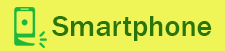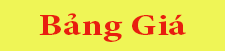Thủ thuật giúp màn hình desktop trở nên ngăn nắp và gọn gàng hơn
(Dân trí) - Không ít người có thói quen chứa dữ liệu của mình trên desktop. Theo thời gian, desktop sẽ tràn ngập các biểu tượng, điều này khiến người dùng khó khăn và mất thời gian để tìm đến dữ liệu cần thiết. Fences là công cụ hữu ích giải quyết tình trạng này.
Thông thường, khi cài đặt một phần mềm mới, phần mềm đó sẽ tự động tạo ra 1 biểu tượng shortcut ngay trên desktop. Cài đặt càng nhiều phần mềm, càng nhiều shortcut được tạo ra trên desktop.
Bên cạnh đó nhiều người dùng còn có thói quen chứa các dữ liệu thường sử dụng, như file download từ Internet, các file văn bản, nhạc... trực tiếp trên desktop để thuận tiện hơn khi sử dụng về sau.
Với thói quen này, theo thời gian sẽ khiến cho desktop trở nên lộn xộn và ngổn ngang các biểu tượng, khiến trở nên rất lộn xộn và khó quản lý.
Fences là phần mềm miễn phí, cho phép bạn nhóm các biểu tượng trên desktop thành từng nhóm tương ứng với nhau.
Nói cách khác, Fences sẽ tạo ra những “hàng rào” để phân chia khu vực trên desktop, ứng với mỗi khu vực bạn chứa một nhóm các biểu tượng liên quan với nhau, như nhóm biểu tượng của file, thư mục hay nhóm biểu tượng các shortcut của phần mềm…
Điều này giúp desktop trở nên ngăn nắp hơn, và việc tìm kiếm dữ liệu trên desktop trở nên dễ dàng và nhanh chóng hơn. Không chỉ vậy, Fences còn giúp desktop của bạn trở nên độc đáo và cá tính hơn.

Một màn hình desktop với các biểu tượng đã được Fences phân chia ra thành từng nhóm
Download phần mềm miễn phí tại đây.
Sau khi hoàn tất cài đặt, một hộp thoại hiện ra cung cấp cho người dùng 2 lựa chọn. Tại đây bạn nhấn vào tùy chọn “Start using Fences” từ hộp thoại hiện ra để sử dụng phần mềm được đơn giản và thuận tiện hơn.

Tại hộp thoại tiếp theo, phần mềm tiếp tục đưa ra 2 tùy chọn thiết lập, bao gồm:
- Just creat a couple fences: phần mềm sẽ tạo ra 2 khu vực trống trên desktop. Từ đó, cho phép người dùng kéo và thả từng biểu tượng trên desktop vào từng khu vực để tự quản lý theo ý muốn của mình.
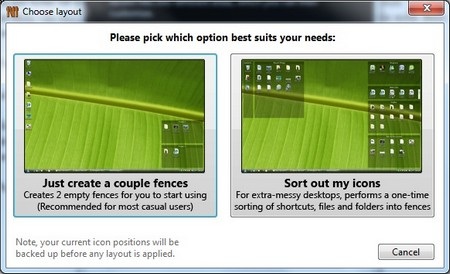
- Sort out my icons: với tùy chọn này, phần mềm sẽ tự động tạo ra nhiều khu vực khác nhau và tự động sắp xếp các biểu tượng trên desktop vào từng nhóm riêng biệt có liên quan với nhau, bao gồm nhóm các biểu tượng shortcut của chương trình trên desktop (Programs), nhóm biểu tượng của các file được mở gần đây trên desktop (Recent things), nhóm các thư mục có trên desktop (Folders), nhóm các file (Files & Documents), nhóm các shortcut của trang web trên desktop (Web Links) và nhóm các biểu tượng của hệ thống (Quick Links).
Bạn nên chọn tùy chọn thứ 2, Fences sẽ tự động thực hiện công việc phân chia và nhóm các nhóm biểu tượng trên desktop theo từng nhóm chủ đề khác nhau mà vẫn đảm bảo tính thống nhất, giúp người dùng dễ dàng tìm kiếm và sử dụng các biểu tượng trên màn hình desktop của mình.

Màn hình Desktop sau khi được Fences sắp xếp và phân chia ra từng nhóm biểu tượng
Để thuận tiện hơn trong việc quản lý, bạn có thể kích chuột phải vào từng nhóm biểu tượng, chọn Rename Fence, từ hộp thoại hiện ra, bạn đặt tên mới cho nhóm biểu tượng sao cho phù hợp với bản thân, chẳng hạn đổi tên nhóm “Folders” thay “Thư mục” để thân thuộc hơn.
Ngoài ra người dùng vẫn có thể dễ dàng kéo và thả một biểu tượng từ nhóm biểu tượng này sang nhóm biểu tượng khác để thuận tiện cho việc quản lý của mình.
Để xóa đi một nhóm các biểu tượng trên desktop, bạn kích chuột phải vào nhóm đó và chọn Remove Fence. Khi xóa đi một nhóm, các biểu tượng và dữ liệu nằm trong nhóm đó vẫn được giữ trên desktop, nhưng sẽ không được hiển thị bên trong một nhóm như trước đây, mà sẽ nằm ở bên ngoài desktop như bình thường. Người dùng có thể kéo chuột để di chuyển và sắp xếp các biểu tượng này vào các nhóm sao cho phù hợp nhất.
Ngược lại, để tạo một nhóm mới cho các biểu tượng, bạn giữ chuột phải, kéo và khoanh vùng để chọn các biểu tượng muốn tạo nhóm (có thể là các biểu tượng đã nằm sẵn ở một nhóm khác), sau đó thả chuột phải và chọn “Creat new Fences from these icons” hiện ra.
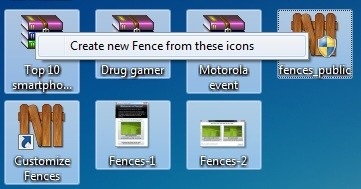
Một hộp thoại hiện ra, cho phép bạn đặt tên cho nhóm mới. Sau khi nhấn OK, nhóm mới được thiết lập sẽ xuất hiện trên desktop, bao gồm các biểu tượng mà bạn đã chọn ở trên.
Điều này cho phép bạn tạo nên nhiều nhóm khác nhau, để dễ quản lý dữ liệu trên desktop hơn, chẳng hạn như những nhóm về file văn bản, những nhóm file ảnh, file media…
Một tính năng hữu ích khác được Fences cung cấp đó là cho phép người dùng dễ dàng ẩn đi các biểu tượng đang có trên màn hình desktop. Bạn chỉ việc kích đôi chuột vào một không gian trống trên màn hình desktop, lập tức các biểu tượng (và các nhóm biểu tượng do Fences tạo ra) đều tự động biến mất khỏi màn hình. Các nhóm biểu tượng này sẽ được xuất hiện trở lại khi người dùng kích đôi chuột thêm một lần nữa trên màn hình desktop.
Nhìn chung, với sự trợ giúp của Fences, bạn sẽ có được một màn hình desktop ngăn nắp và trật tự hơn, giúp dễ dàng tìm kiếm và sử dụng các phần mềm, file… được lưu trực tiếp trên màn hình desktop để phục vụ cho công việc cũng như quá trình sử dụng máy tính của mình.
Lưu ý: để khôi phục màn hình desktop trở lại như ban đầu, bạn chỉ việc gỡ bỏ phần mềm Fences ra khỏi máy tính của mình.
Phạm Thế Quang Huy
(quanghuy@dantri.com.vn)